Как сделать анимацию в презентации за 5 минут
«ПроШоу Продюсер» – это универсальная утилита для создания слайд-шоу. Русская версия Proshow Producer предоставляет возможность использовать как богатую коллекцию готовых решений, так и инструменты для оригинальных слайдов. Вас обязательно заинтересует, как создать анимацию в презентации, и вы быстро научитесь делать качественные слайд-шоу.
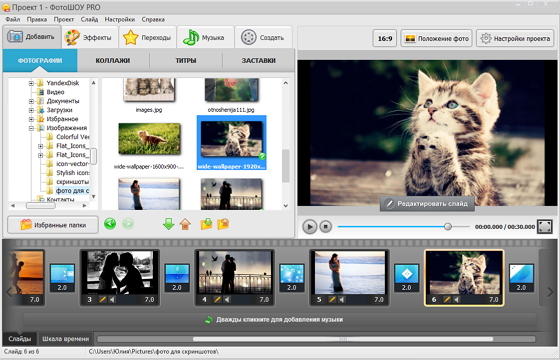
Пошаговое изготовление анимации в презентации
Шаг 1.
Скачать «ПроШоу Продюсер». Программа совместима с популярными операционными системами, для первоначального ознакомления с ее функциями, доступна бесплатная пробная версия.
Шаг 2.
Открыть ранее созданный проект. Сразу после запуска утилиты, нажмите на соответствующую иконку. При отсутствии готового проекта, программа предлагает создать слайд-шоу за 5 минут на основе тематических шаблонов. Также предлагаем вам узнать, как сделать фильм из фотографий за несколько минут.
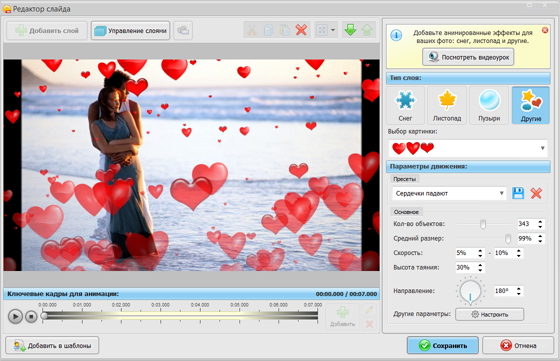
Шаг 3.
Перед тем, как создать анимацию в презентации, примените для каждого слайда интересные эффекты. Выберите вкладку «Эффекты», и из предложенных вариантов найдите тот, который вам понравится. Здесь представлены такие улучшения, как: мыльные пузыри, хвост кометы, снегопад, осенние листья, и многие другие. Нажмите иконку «Применить к слайду».
Шаг 4.
Отредактировать слайд. Под каждым из слайдов в презентации имеется маленькое изображение карандаша, при нажатии на которое, отрывается окно для его редактирования. В левом верхнем углу нажмите «Добавить слой», утилита предлагает выбрать фотографию, надпись, 3D текст, различные эффекты и фигуры (овал, прямоугольник, треугольник, звезду, и другие), клипарт. Прочитайте, как сделать слайды для презентации.
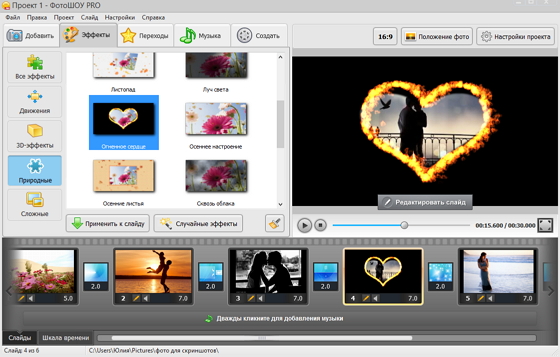
Шаг 5.
Теперь предлагаем вам узнать, как сделать анимацию из фото. Выберите в правой части меню редактирования слайда вкладку «Анимация», настройте такие ее параметры, как: положение, прозрачность, поворот, масштаб, тень. Настройте тип анимации (постоянная скорость, плавное движение, выталкивание, отскакивание, плавное ускорение, плавное замедление).
Шаг 6.
Нажмите «Сохранить». В левой части меню редактирования слайда вы также можете выбрать «Добавить в шаблоны», что позволит вам сохранить готовые презентации на разные темы, и применять их в дальнейшем для создания слайд-шоу.
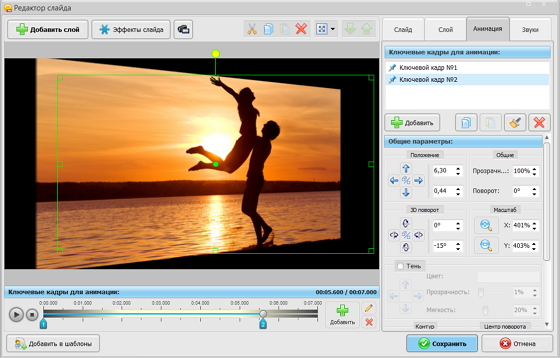
Шаг 7.
Сохранить презентацию. Нажмите вкладку «Файл» и выберите пункт «Сохранить проект как».
Вы узнали, как сделать анимацию из фото, для изучения других функций утилиты «ПроШоу Продюсер» читайте подробные пошаговые инструкции на нашем сайте. Чем больше знаний и опыта, тем лучше и интереснее получаться ваши презентации.





